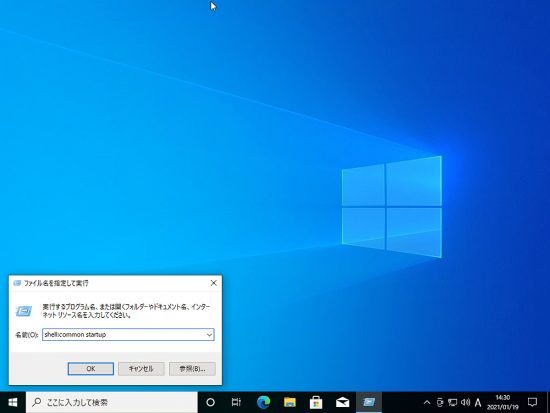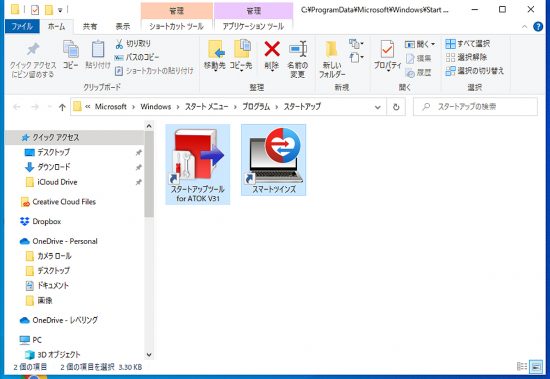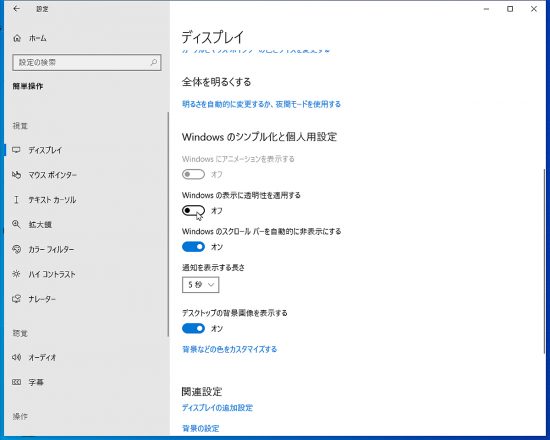パソコンが遅いときに試したいカネのかからないWindows10の高速化
ログイン時に実行されるアプリを減らす
アニメーションや半透明化もオフに
お酒を毎晩飲むため、20年前にIT・ビジネスライターとしてデビュー。酒好きが高じて、2011年に原価BARをオープン。2021年3月には、原価BAR三田本店をオープンした。新型コロナウイルス影響を補填すべく、原価BARオンライン「リカーライブラリー」をスタート。YouTubeチャンネルも開設し生き残りに挑んでいる
記事一覧へ
記事一覧へ
この連載の前回記事
【関連キーワードから記事を探す】
どケチなのに2台も買ったPCディスプレイ。大きさでも価格でもないオススメポイント
パソコンが遅いときに試したいカネのかからないWindows10の高速化
「ノートPCが熱い」の不快感は解決できる?プロが実践する解決方法
約25万円する最新Macbook Pro、一見高く感じるが実はお得な理由
「パソコンの動作が遅い」買い替えるよりお得な対処法
WindowsとMac「どっちを買う?」論争、勝手に最終決着。スタイルで選ぶなら
あなたのPCは大丈夫?ウィンドウズ11にタダでアップグレードできるPCの条件
パソコンが遅いときに試したいカネのかからないWindows10の高速化
ノートPCの選び方。ライトユーザーこそ高スペックがオススメの理由
「Windows7のサポート終了」どころじゃなかった! XPや95…旧OSを使い続けるニッポン企業
パソコンが遅いときに試したいカネのかからないWindows10の高速化
Windows10は何が変わった? 使えるポイントをピックアップ
Microsoftの新ブラウザ「Edge」ってどうなの?
「Chrome book」が日本で盛り上がりに欠けているのはナゼ? 世界では売れまくっているのに…
Windows Phoneが盛り上がらなかったのは、メーカーのヤル気がなかったからではない
現代人の疲れは「うつ病を引き起こしやすい」。脳の効率的な休ませ方を医師に聞く
「だらしなく見える体型」になりがちな人に共通している3つの特徴
「テレワークによる“テレ社畜”が増えている」常見陽平が警鐘。ホンダは再び週5日出社に
出勤前のプチ旅行「エクストリーム出社」のいま。通勤経路を変えれば気分も変わる
「Wi-Fi6対応無線LANルーター」販売員が本当に買っている3機種と絶対に買わない1機種
この記者は、他にもこんな記事を書いています